
Adobe Photoshop a menudo tiene algunas herramientas diferentes que manejan las mismas cosas de formas sutilmente diferentes. La opacidad, el flujo y la densidad controlan la visibilidad de ciertos aspectos de la capa, pero cada uno es un poco diferente. Te lo explicaremos.
¿Qué es la opacidad de la capa?
La opacidad aparece en dos lugares: Opacidad de capa y Opacidad de pincel.
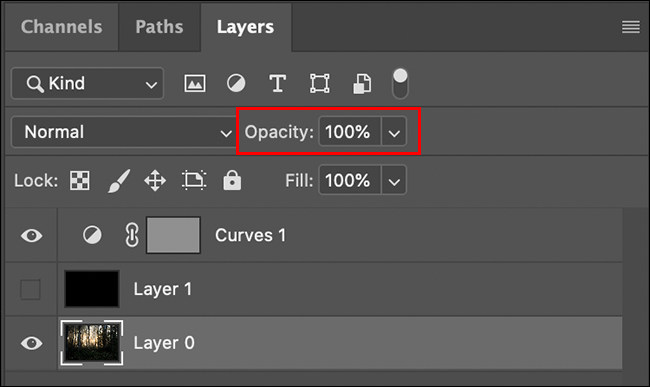
La capa de opacidad es bastante simple: es un control deslizante en el Panel de capas que establece qué tan visible o invisible es la capa seleccionada. Al 0%, una capa es completamente transparente; al 100%, es completamente opaco. Todos los valores del medio representan una escala móvil.
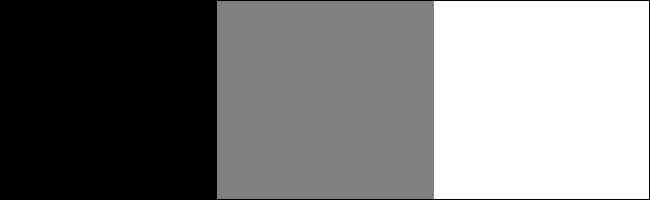
Es una forma conveniente de reducir los efectos de cualquier capa de ajuste que realice.
¿Qué es la opacidad y el flujo del pincel?

Brush Opacity se entiende mejor junto con Brush Flow. Ambos se controlan desde la barra de herramientas cuando selecciona la herramienta Pincel (el atajo de teclado es B ).
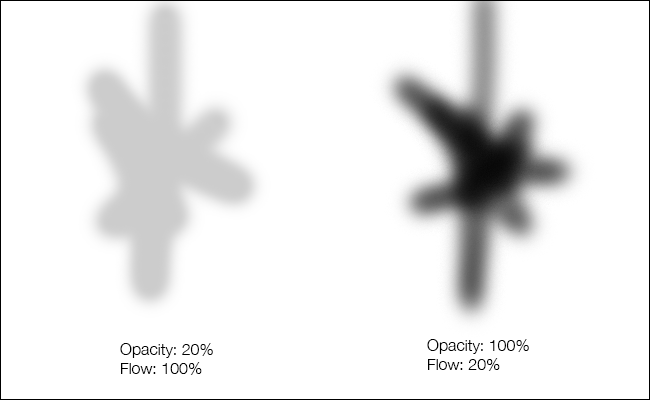
Para cada pincelada, Opacity controla la transparencia de la pintura que aplica, mientras que Flow controla la velocidad a la que se aplica. No importa cuántas veces pinte sobre la misma área con un trazo de pincel, nunca se aplicará más pintura que el nivel de opacidad. Sin embargo, cuando el flujo es inferior al 100%, el efecto de pintura aumenta cuantas más veces pinte sobre un área.
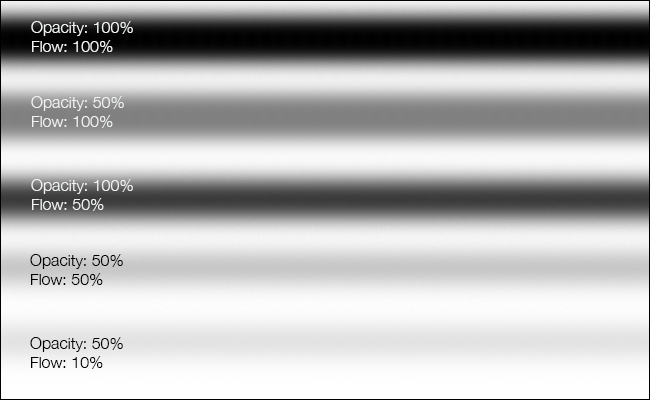
La mejor manera de ver esto por sí mismo es tomar la herramienta Pincel , configurar Opacidad al 10% y Flujo al 100% y luego pintar. Luego intercambie cosas: Pinte con una Opacidad del 100% y un Flujo del 10% .
Tanto Opacity como Flow tienen sus usos dependiendo de lo que quieras hacer. La opacidad es más útil para establecer un límite estricto sobre la cantidad de pintura que desea transferir, mientras que Flow es mejor para permitirle crear efectos gradualmente. Por ejemplo, si está esquivando y quemando , es mejor usar Flow para controlar la cantidad de pintura que se aplica, ya que puede agregar más simplemente pintando sobre el área nuevamente con el mismo trazo de pincel. Si usa Opacity, es más probable que le dé a su trabajo bordes duros antinaturales.
Flow también es realmente útil cuando se trabaja con una tableta gráfica, ya que hace que toda la experiencia sea más natural.
¿Qué es la densidad de la máscara?
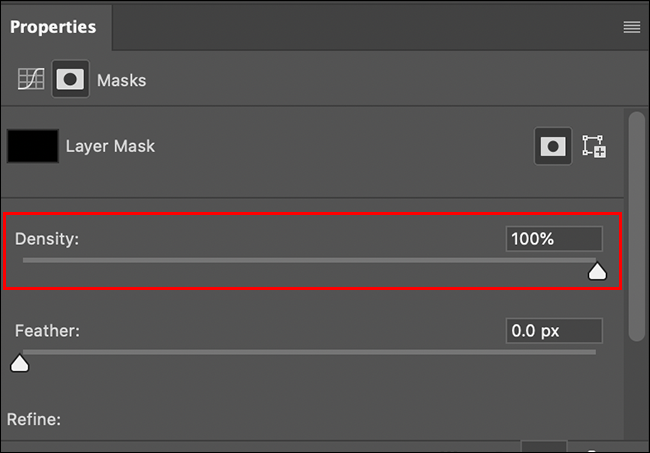
La densidad de la máscara es básicamente solo la opacidad de la capa, pero para las máscaras . Con una máscara de capa seleccionada, verá el control deslizante en el panel Propiedades .
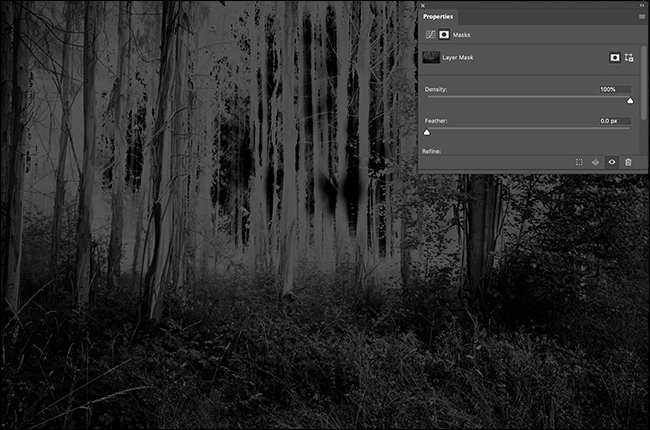
Al 100%, cualquier negro en la máscara es opaco mientras que cualquier blanco es transparente.
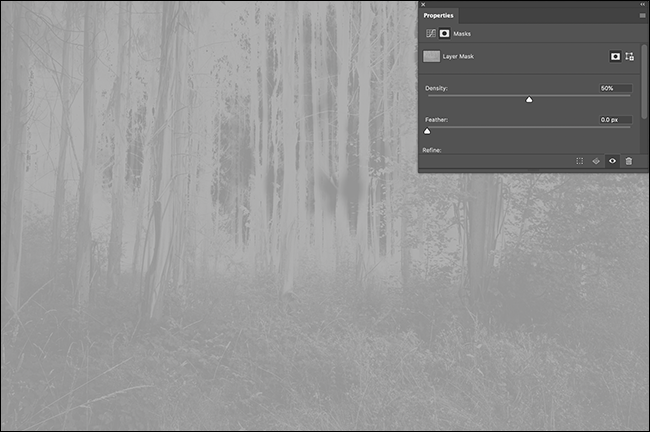
A medida que reduce la densidad, los negros de la máscara se vuelven más transparentes. Al 50%, por ejemplo, todos los negros se reducen a un gris medio.
Al editar fotos, es posible que también desee conocer la diferencia entre saturación y vitalidad en Photoshop Lightroom .


